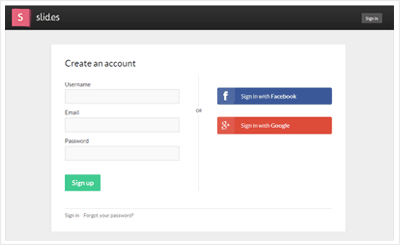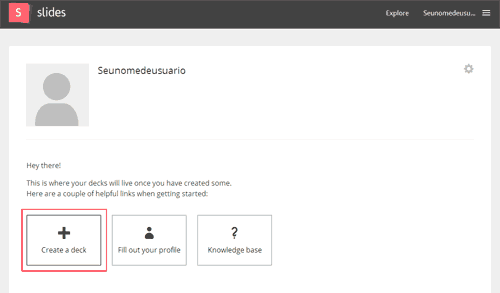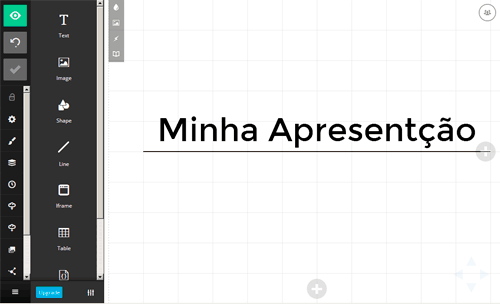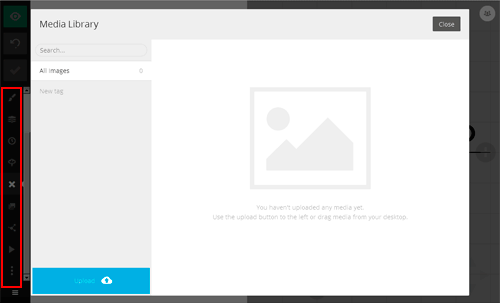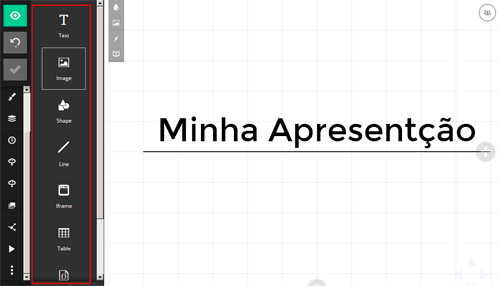Slid.es: criação de apresentações online
Veja neste artigo uma dica de site para a criação de apresentações online, uma ferramenta simples e intuitiva que permite fazer slides sem a necessidade de instalar programas no computador.
Embora o PowerPoint continue a ser um dos softwares mais conhecidos para fazer uma apresentação ou slide, podemos utilizar outras opções acessíveis e que não deixam a desejar.
Podemos utilizar serviços disponíveis pela Internet para criar apresentações rapidamente, ideal para quando não sabemos utilizar um programa específico ou para quando não temos acesso a ferramenta adequada.
Slid.es é uma ferramenta online para a criação de slides permite que qualquer pessoa com acesso a Internet crie e compartilhe apresentações de slides gratuitamente, através de um navegador de Internet.
Leia também: como criar apresentações multimídia e pela Internet
Criar uma conta no Slides.com
Depois de acessar o site oficial da empresa, podemos criar uma conta grátis para começar a fazer uma apresentação. Utilize a opção “Sign up” e, em seguida, selecione a alternativa free para realizar o cadastro gratuitamente.
Abre-se o formulário de inscrição. Digite um nome de usuário, endereço de e-mail e senha. Se desejar, também é permitido cadastrar-se através das redes sociais e serviços disponíveis.
Criar uma apresentação de Slides
Depois de criar uma conta, somos então encaminhados para a página de perfil de usuário onde podemos visualizar todos os nossos slides criados, fazer ajustes na conta e personalizar o nosso perfil com as nossas informações.
Selecione a opção “Create a deck” para começar a fazer um slide online através do editor, uma nova pagina deverá ser carregada onde é possível ter acesso a uma ferramenta com várias opções de personalização.
O funcionamento do editor é bastante intuitivo, mesmo não sendo possível utilizá-lo em idioma português. Todas as opções de personalização podem ser encontradas através das barras de ferramentas, que estão disponíveis no canto esquerdo do serviço.
A barra lateral e disponível mais a esquerda contém as opções de nível superior para montar o seu slide, tais como o título, descrição, divisão por temas, importação de arquivos PDF ou PPT, exportação, compartilhamento e configurações adicionais da apresentação.
Esta área do editor é usada para adicionar ou editar conteúdo existente. Por padrão, quando uma parte do conteúdo é selecionado, mostra opções para os tipos de elementos que você pode adicionar. Basta selecionar um tipo de conteúdo para acrescentar e um novo bloco é adicionado no slide atual.
Na parte central do editor, podemos editar cada bloco de conteúdo que já foi adicionado. Selecione o elemento uma vez para posicionar e configurar. Selecione duas vezes para editar o texto disponível.
Você pode arrastar um bloco para movê-lo ou simplesmente usar as teclas de seta do teclado. Pressionando a tecla de retrocesso para apagar o bloco.
Dicas e informações adicionais
- Depois de alguns minutos conhecendo e aprendendo a mexer no aplicativo podemos conhecer todos os recursos interessantes que o serviço oferece. Quando terminar, será permitido compartilhar o slide através de um link, embed ou em diferentes redes sociais facilmente;
- Também é possível utilizar a versão paga do serviço que além de disponibilizar mais espaço de armazenamento, conta com mais recursos como a opção de transformar a apresentação em arquivo PDF;
- Agora que você aprendeu como usar o serviço, também poderá se interessar em aprender como usar o PowToon para fazer apresentações animadas.